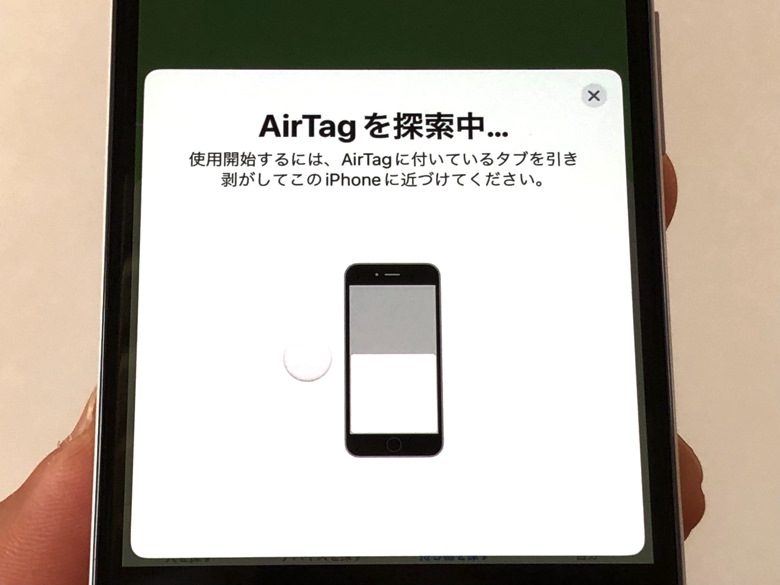こんにちは!さがろぐです。
気になるのは再設定の手順ですか?うまくできない場合の対処法ですか?
例えばリセットしても他の人が再設定はできないなどの注意点もありますからね。
基本的な仕組みをよ〜く知っておきましょう!
本記事では、以下の内容で「AirTagを再設定」について具体的に紹介します。
気になるところから読んでみてくださいね。

まずはとにかく削除しよう。

そこからは初期設定のときと同じ!
本記事はアフィリエイト広告を利用しています。
AirTagを再設定とは?2つの意味
はじめに、意味から見ていきましょう。
そもそもApple公式にはAirTagの再設定とは何かは定義されていません。
だからあくまでも私たちユーザーの独自の捉え方・考え方ですよ。
それを踏まえて、実際のところAirTagを再設定とは以下の2つの意味があると言えます。
- リセット後のペアリング
- AirTagを削除後のペアリング

1つはリセット後のペアリングです。
AirTag本体をリセットするとApple IDとの連携が解除されます。
その状態から再度ペアリングするという意味での再設定ですね。
もう1つはAirTagを削除した後のペアリングです。
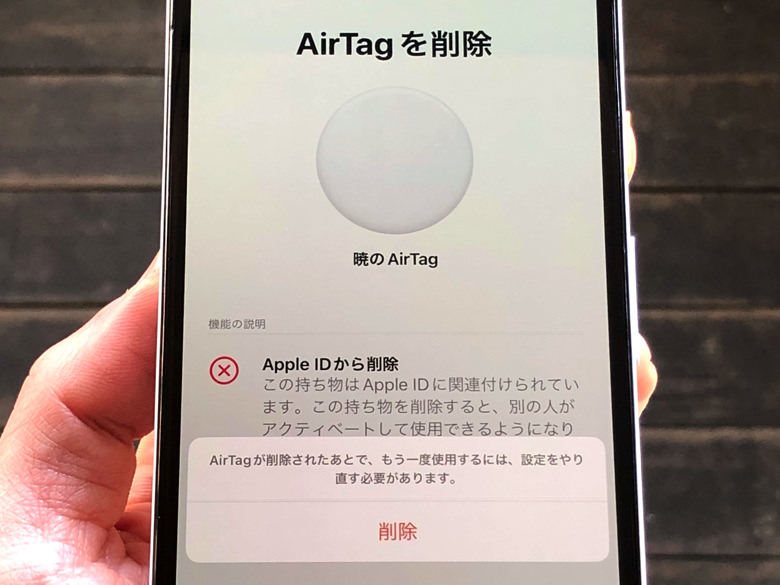
つまりiPhone・iPadで「探す」アプリを開いて「持ち物を削除」を進めた場合ですね。
AirTagを選択して「持ち物を削除」を実行するとApple IDとの連携が解除されます。
その状態からまたペアリングする場合も再設定と呼べるでしょう。
AirTagを再設定と言った場合は、これら2つのどちらかになりますよ。

なるほど
AirTagを再設定のやり方
意味がわかったところで、実際にやってみましょう。
と言っても、AirTagを再設定の手順は買った最初に設定した手順と同じです。
基本的にはiPhone・iPadとAirTagを近づければokです。
AirTagを検知してくれますよ。
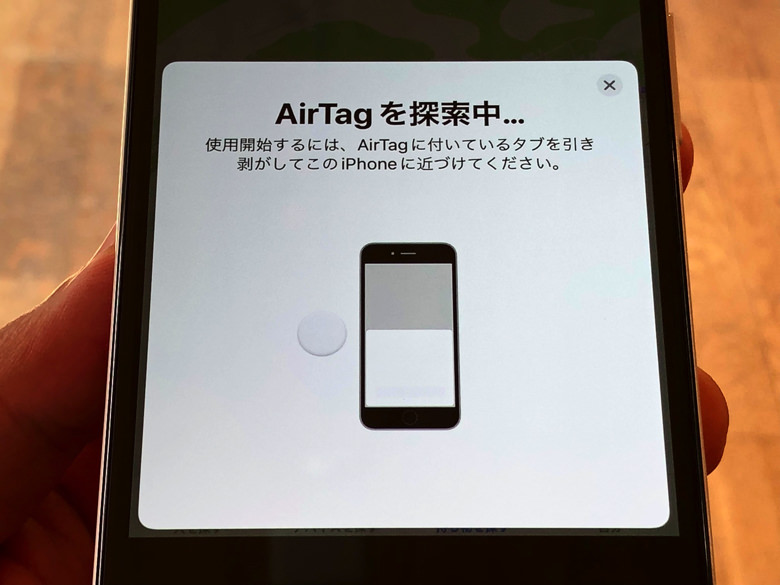
AirTagが検知されたら「接続」を押して、ただ名前やアイコンを設定するだけで完了です。
かんたんですね。
iPhone・iPadとAirTagを近づけても検知してくれないときは手動でもできますよ。
「探す」アプリを開いて持ち物を探すのタブで「+ボタン > AirTagを追加」と進めればokです!

1分もかからないよ。

名前やアイコンは後から変更もok。
AirTagを再設定するときの注意点
再設定の仕方がわかったところで、注意点にも触れておきますね。
AirTagを再設定しようとしても「あれ、できないけど!?」という場合ですね。
ぜひ以下のことは知っておいてください。
リセットしても他の人は再設定できない
自分のApple IDと連携しているAirTagをリセットしたとしますね。
その場合、自分のApple IDとのペアリングは外れますが、そのAirTagは他の人がペアリングできる状態にはならないんです。
あくまでもペアリングできる権利は自分のApple IDが持ったままなんです。
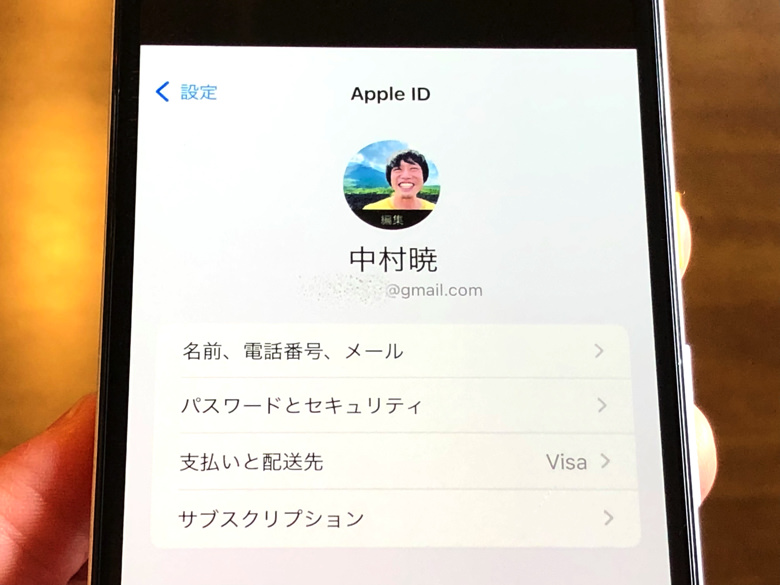
だから、誰かに譲る場合はまずこちらが「探す」アプリからそのAirTagを削除が必要ですよ。
そうしないと他の人のApple IDにそのAirTagを再設定させることはできません。
覚えておいてくださいね。
再設定できない場合については、他の記事で詳しくまとめています。
主な原因や対処法など、さらに詳しくはそちらを読んでみてくださいね。

電池も要チェックなポイント。
 状況は2つ!AirTagを再設定できない原因と対処法
状況は2つ!AirTagを再設定できない原因と対処法
まとめ
さいごに、今回の「AirTagを再設定」のポイントをまとめて並べておきますね。
- まずは「探す」アプリからそのAirTagを削除
- その後にiPhoneとAirTagをペアリングさせればok
- リセットの場合は他の人が再設定はできないので注意
再設定するとまた名前やアイコンは付け直しになります。
でももちろん再設定前と同じ名前やアイコンでもまったく問題ないですよ!

何度でも再設定ok。

よかった。